۶ ترفند گوگل داک برای اندروید و آیاواس
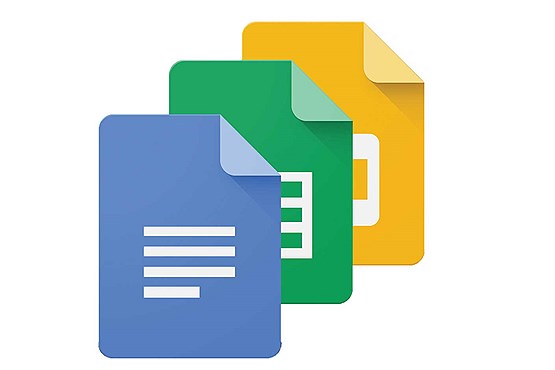
به گزارش جام جم کلیک ،اگر ویرایش یا ایجاد فایلهای گوگل داک در صفحه نمایش گوشی موبایل چندان چنگی به دلتان نمیزند، این چند ترفند را یاد بگیرید تا کار برایتان راحتتر شود.
در کلیک این شماره میخواهیم روش بهتر تایپ، ویرایش آفلاین و جستوجو هنگام نگارش متن در گوگل داک را در سیستمهای عامل آیاواس و اندروید به شما آموزش دهیم.
تایپ آسان بدون برداشتن انگشت
شاید بزرگترین مانعی که برای ساختن اسناد متنی در گوگل داک با آن روبهرو میشوید، تایپ جملات بلند با صفحه لمسی باشد. روش هوشمندانه زیر این کار را راحت میکند.
اگر از کیبورد استاندارد گوگل در تلفن اندروید خود استفاده میکنید، این مراحل را طی کنید:
Settings»Language & input»Google Keyboard»Gesture Typing»Enable gesture typing
تا از قابلیت سوآیپ برای تایپ بهره ببرید. این ویژگی به شما اجازه میدهد بدون برداشتن انگشت خود از روی کیبورد، عبارات مورد نظر را تایپ کنید.
این روش بسیار راحتتر از فشار روی تک تک حروف کیبورد به صورت جداگانه است. گزینه دیگر (و تنها گزینه برای کاربران آیاواس) نصب کیبورد گروه سوم مانند Swype یا SwiftKey است.
دسترسی به ابزارهای ویرایش
وقتی ویرایش در گوگل داک را شروع کنید، فقط کافی است در صفحه اصلی Docs روی سند ضربه بزنید و بعد دکمه آبی رنگ Edit را در گوشه پایین صفحه فشار دهید
تا اینترفیس کوچک Google Docs برای کارهای ضروری شامل صفحه کلید و هفت دکمه ویرایش (بولد، ایتالیک، آندرلاین، دو دکمه همترازی و دو دکمه برای فهرستها) دیده شود. اما اگر بخواهید فرمت یک پاراگراف را تغییر دهید یا اندازه فونت را عوض کنید چه؟
برای این کار بالای صفحه نمایش را به پایین بکشید تا به ردیف ابزارهای ویرایش در بالای صفحه نمایش شامل دکمههای Undo و a+ ،Redo برای افزودن گرافیکها، جدولها و دیگر المانها، منوی سه نقطه (جایی که ویژگیهای متعدد، ابزار فایند اند ریپلیس و دیگر موارد وجود دارند) و از همه مهمتر دکمه انتخاب فرمت متن دسترسی پیدا کنید.
روی کلید فرمت ضربهای بزنید تا فونتها و اندازهشان، به کارگیری شیوههای متن، تغییر رنگهای متن و پسزمینهها، تورفتگی پاراگرافها و فضای بین خطوط را تغییر دهید.
انتخاب تصاویر از وب (برای اندروید)
نیازی نیست بین اپلیکیشن داک و مرورگر وب خود در حرکت باشید تا قطعه مناسب کلیپآرت را پیدا کنید. به جای آن پایین صفحه را به بالا سوآیپ کنید تا ابزارهای ویرایش ظاهر شود، دکمه + را انتخاب کنید سپس وارد Image شوید و From web را انتخاب کنید.
اکنون تصویری را که میخواهید در وب پیدا کنید و بعد Insert را بزنید. وقتی این کار را انجام دادید، تصویری که انتخاب کردهاید، به طور خودکار دانلود شده و روی سند شما paste خواهد شد و نیازی به جابهجایی بین مرورگر و داک نیست.
جستوجو هنگام نوشتن (برای اندروید)
وقتی گوگل داک را در دسکتاپ باز میکنید اغلب پنجره مرورگر دومی برای جستوجوهای سریع وب باز است. متاسفانه استفاده از دو پنجره باز در صفحه نمایش کوچک موبایل کمی سخت و وقتگیر است.
اما ویژگی Research در نسخه اندروید گوگل داک بسیار کارآمد است. تنها باید روی منوی سه نقطه در گوشه بالای سمت راست صفحه ضربهای زده و بعد Research را انتخاب کرده سپس عبارتی را که میخواهید در گوگل جستوجو کنید، وارد کنید.
وقتی این کار را انجام دادید، نتایج جستوجوی شما در پنجرهای در نیمه پایین صفحه نمایان خواهد شد، گوگل داک شما نیز هنوز در نیمه بالای صفحه قابل مشاهده است.
به علاوه برای استفاده سادهتر از Research میتوانید متن، لینک یا تصاویر را انتخاب کرده و دکمه Insert را زده تا آنها مستقیم در سند وردتان پیست شود.
اگر میخواهید تایپ را شروع کنید، پنجره Research به صورت نوار باریک آبی رنگی در بالای کیبورد دیده میشود، روی آن ضربهای بزنید تا به حالت اول (full size) بازگردد.
آفلاین کار کنید
با وضع نابسامان اینترنت ایران میتوانید فایلهای گوگل داک را آفلاین داشته باشید و آنها را حتی بدون وای فای یا اتصال سلولار نگاه و ویرایش کنید و همین که دوباره به اینترنت وصل شدید تمام تغییرات در گوگل درایو سینک خواهد شد.
اگر فهرست اسناد خود را در صفحه اصلی گوگل داک میبینید، تنها روی دکمه منوی سه نقطه کنار سندی که میخواهید ذخیره کنید ضربهای بزنید و بعد Keep Offline را انتخاب کنید.
اگر اکنون در سندی که میخواهید ذخیره کنید، هستید باید روی دکمه منوی سه نقطه در بالای سمت راست صفحه ضربه زده سپس Keep Offline را انتخاب کنید.
مرور تغییرات پیشنهاد شده
یکی از ویژگیهای محبوب گوگل داک امکان ویرایش suggest در سند به اشتراک گذاشته شده است.
به محض اینکه تغییرات پیشنهادی خود را اضافه کنید، کاربر دیگر گوگل داک که سند مشابهی را به اشتراک گذاشته، میتواند تغییرات شما را قبول یا رد کند.
خبر بد اینکه نمیتوانید ویرایشهای پیشنهادی خود را در نسخه آیاواس و اندروید گوگل داک انجام دهید.
اما خبر خوب این است که کاربران موبایل گوگل داک میتوانند ویرایشهای پیشنهاد شده را که توسط کاربر دیگری انجام شده مرور، قبول یا رد کنند.
تنها باید روی بخشهای مشخص شده متن در گوگل داک ضربه بزنید. اگر ویرایش پیشنهاد شده را انجام دادهاید، از شما سوال خواهد شد که تغییر را میپذیرید یا رد میکنید؟ ضمن اینکه هر پیشنهاد اضافه شده به متن با تگ "hidden suggested" یادداشت خواهد شد.
آزاده ارشدی
منبع: Pcworld
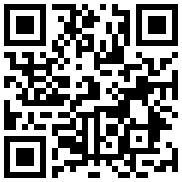
تازه ها



در یادداشتی اختصاصی برای جام جم آنلاین مطرح شد
جنبش مردمی سوریه

در یادداشتی اختصاصی برای جام جم آنلاین مطرح شد



















